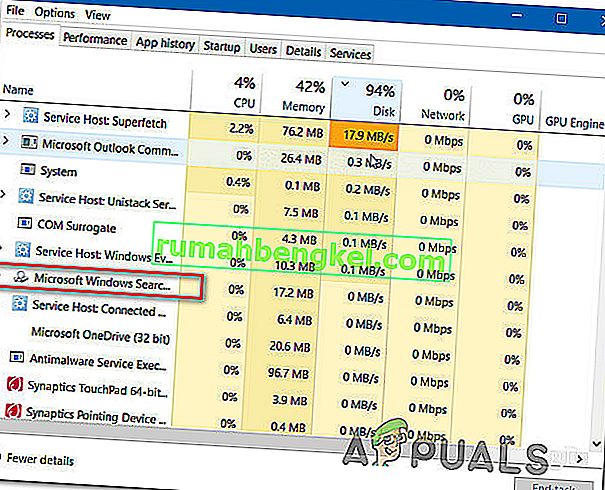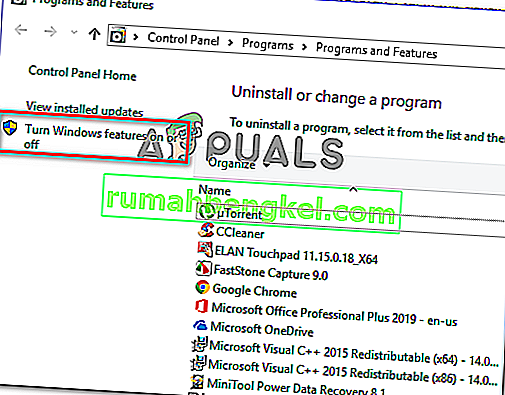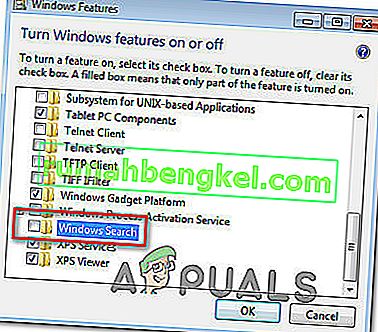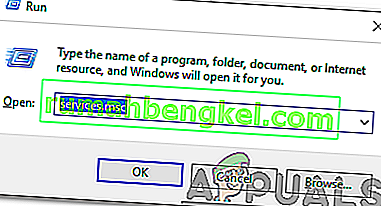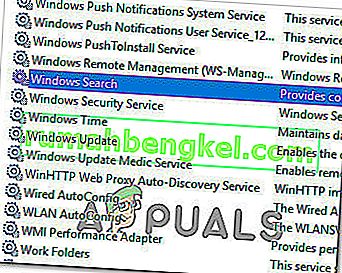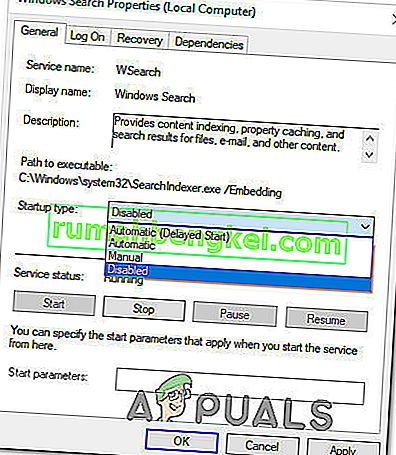일부 사용자는 Windows에서 많은 시스템 리소스를 차지하는 예약 된 작업을 확인한 후 질문을 받았습니다. 가장 일반적으로 묻는 질문은이 작업이 수행하는 작업에 대한 설명과 Windows 운영 체제가 제대로 작동하는 데 얼마나 중요한지 여부입니다.

ActivateWindowsSearch 란 무엇입니까?
ActivateWindowsSearch는 Windows 7, Windows 8.1 및 Windows 10에있는 Windows 검색 기능의 예약 된 작업 부분입니다. ActivateWindowsSearch 작업은 검색 기능의 필수 부분이며 사용자가 적극적으로 찾고있는 상황에서만 조정되어야합니다. Windows 검색을 비활성화하는 방법.
ActivateWindowsSearch의 작업은 빠른 결과를위한 인덱스 파일과 프로그램을 검색하는 데 사용됩니다.
이 작업을 비활성화하면 Internet Explorer, Tablet PC Handwriting, Windows Media Center 등과 같은 시작시 시작하도록 구성된 프로그램에서 오류가 발생할 수 있습니다.
ActivateWindowsSearch (Windows Search)를 비활성화해야합니까?
지금까지 사용자가 Windows 검색 기능과 함께 ActivateWindowsSearch 작업을 비활성화하는 방법을 찾는 가장 일반적인 이유는 시스템 성능을 향상시키기 위해서입니다. 저가형 컴퓨터 구성에서 하드 드라이브의 인덱싱을 끄는 것은 PC 성능을 향상시키는 가장 간단한 방법 중 하나입니다.
그러나 검색 기능을 비활성화해도 성능이 향상되지 않는 상황이 있습니다. 예를 들어 빠른 CPU (i5, i7 또는 AMD 동급) + 일반 HDD 또는 SSD가있는 경우 Windows 검색을 비활성화해도 성능이 향상되지 않습니다. 이는 다른 리소스를 요구하는 작업이 수행되는 경우에도 CPU가 인덱싱을 완벽하게 유지할 수 있기 때문에 발생합니다. 멀티 코어 프로세서는 워크로드 관리에 탁월합니다.
그러나 느린 CPU + 모든 유형의 기존 HDD를 사용하는 저가형 구성이있는 경우 시스템 성능을 향상시킬 방법을 찾고 있다면 Windows 검색을 비활성화하는 것이 좋습니다. Windows Search Indexer (ActivateWindowsSearch 작업에 의존하는 기능)가 결국 RAM의 80 % 이상을 사용한다고 주장하는 사용자 보고서가 있습니다.이 경우 실제로 Windows Search를 비활성화하는 것이 좋습니다.
이 작업을 비활성화하려는 또 다른 이유는 사실상 동일한 작업을 수행하는 동등한 타사 프로그램 (Everything과 같은 도구)을 사용하는 경우입니다.
ActivateWindowsSearch를 비활성화하면 어떻게됩니까?
전체 Windows Search 서비스와 함께 ActivateWindowsSearch를 비활성화하면 시스템 성능이 향상 될 수 있지만 중요하거나 중요하지 않을 수있는 일련의 다른 기능에도 영향을 미칩니다.
- Windows 7 이하에서는 검색 바로 가기 ( Windows 키 + F )를 눌러도 더 이상 검색 기능이 열리지 않습니다. 대신 "요청 된 작업을 수행하는 데 연결된 프로그램이 없습니다."와 유사한 오류 메시지가 표시됩니다.
- search-ms, searchconnector-ms 및 osdx와 같은 검색 기반 파일 형식은 Windows 버전에서 더 이상 인식되지 않습니다.
- 열 머리글 은 항목을 정렬 할 수만 있고 더 이상 쌓이거나 그룹화되지 않습니다. 이는 더 이상 메타 데이터별로 라이브러리 / 파일 탐색기보기를 정렬 할 수 없음을 의미합니다.
- Windows Media Center에는 향상된 검색 기능 이 없습니다.
- Windows 검색이 비활성화 된 동안에는 Tablet PC 필기 인식이 작동하지 않습니다.
- Internet Explorer 에는 향상된 기능 이 없습니다 .
ActivateWindowsSearch (Windows Search)를 비활성화하는 방법은 무엇입니까?
계속해서 Windows 검색과 함께 ActivateWindowsSearch 작업을 비활성화하기로 결정한 경우 정확한 절차는 현재 사용중인 Windows 버전에 따라 다릅니다. Windows 10 이전 버전에서는 Windows Search가 셸 UI에 통합 된 이동식 기능이기 때문에 그렇게하는 절차가 훨씬 쉬웠습니다.
Windows 10에서는 다양한 그룹 정책을 비활성화하거나 기본 Windows 검색 서비스를 비활성화해야만 동일한 결과를 얻을 수 있습니다.
이를 염두에두고 현재 사용중인 Windows OS에 적용 할 수있는 방법을 따르십시오.
방법 1 : Windows 8.1 및 Windows 7에서 Windows 검색을 비활성화하는 방법
Windows 10을 사용하지 않는 경우 Windows 기능 화면을 사용하여 검색 기능을 훨씬 더 효과적으로 비활성화 할 수 있습니다. 이 방법은 Windows Search 및 관련 작업이 시스템 리소스를 소모하는 것을 방지 할뿐만 아니라이 기능의 증거 (검색 상자, 관련 설정 옵션 등)도 제거합니다.
다음은 Windows 7 및 Windows 8 / 8.1에서 Windows 검색을 비활성화하는 방법에 대한 빠른 가이드입니다.
- 먼저 Windows Search 서비스가 현재 사용 중이 아닌지 확인해야합니다. 이렇게하려면 Ctrl + Shift + Esc 를 눌러 작업 관리자를 엽니 다.
- 작업 관리자 내에서 프로세스 탭으로 이동 하여 Microsoft Windows Search 프로세스를 찾습니다. 일단 확인되면 마우스 오른쪽 버튼으로 클릭 하고 상황에 맞는 메뉴에서 작업 끝내기를 선택하십시오 .
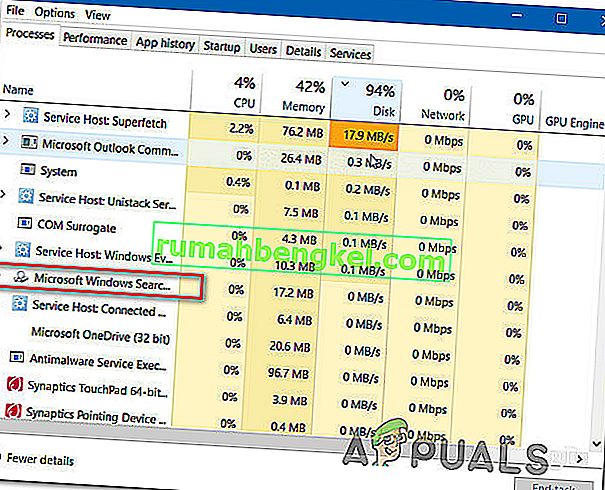
- 서비스가 일시적으로 중지되면 Windows 키 + R 을 눌러 실행 대화 상자 를 엽니 다 . 그런 다음 "appwiz.cpl" 을 입력 하고 Enter 키 를 눌러 프로그램 및 기능 창 을 엽니 다 .

- 내부 프로그램 및 특징 창을 클릭 윈도우 기능 전원을 켜고 왼쪽에 수직 메뉴에서 설정 또는 해제.
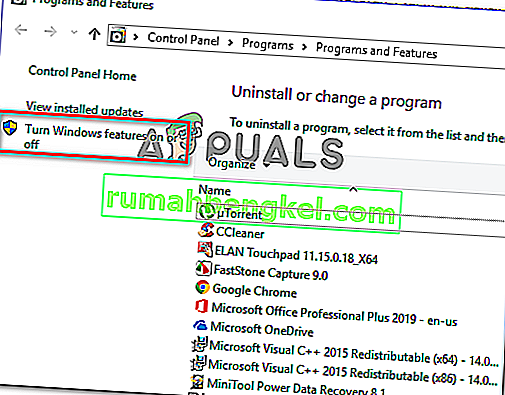
- 내부 윈도우 검색 창 기능의 목록을 스크롤하여 Windows 검색을 찾습니다. 당신이 그것을 참조하면, 그와 관련된 확인란의 선택을 취소 클릭 확인 .
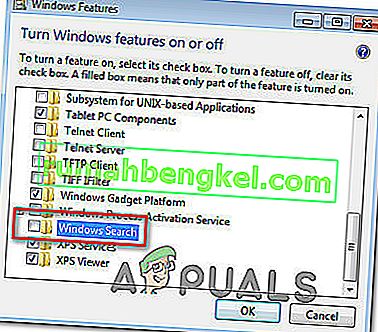
- 확인 창이 나타나면 예를 클릭 하고 변경 사항이 적용될 때까지 기다립니다. 그런 다음 컴퓨터를 다시 시작하십시오.
- 다음 시작 시퀀스가 완료되면 이제 Windows 검색 기능이 비활성화됩니다.
참고 : ActivateWindowsSearch 작업 과 함께 Windows 검색을 다시 활성화 하려면 위 단계를 리버스 엔지니어링하고 Windows 검색 기능을 다시 활성화하면됩니다.
방법 2 : Windows 10에서 Windows 검색을 비활성화하는 방법
Windows 10에서 Windows 검색을 비활성화하려는 경우 가장 좋은 방법은 서비스 유틸리티를 사용하는 것입니다. 그러나 Windows 7 및 Windows 8의 절차와 달리이 방법은 Windows 검색 기능 요소를 제거하지 않습니다.
즉, ActivateWindowsSearch 및 기타 관련 작업이 더 이상 시스템 리소스를 사용할 수없는 경우에도 검색 관련 요소가 계속 표시됩니다.
다음은 Windows 10에서 Windows 검색 서비스를 비활성화하는 방법에 대한 빠른 가이드입니다.
- 보도 Windows 키 + R은 실행 대화 상자를 엽니 다. 그런 다음 "services.msc" 를 입력 하고 Enter 키 를 눌러 서비스 창 을 엽니 다 .
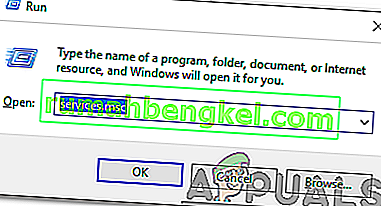
- 서비스 화면에 들어가면 왼쪽의 수직 메뉴에서 서비스 (로컬) 를 선택 합니다.
- 오른쪽 창으로 이동하여 서비스 목록을 스크롤하여 Windows 검색을 찾습니다. 서비스를 찾으면 두 번 클릭하십시오.
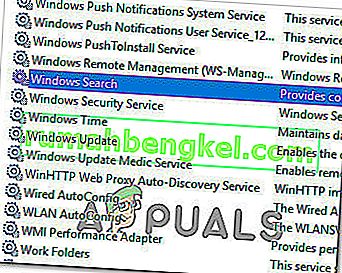
- Windows Search 서비스 의 속성 화면에서 일반 탭을 선택 하고 시작 유형 (드롭 다운 메뉴 사용)을 사용 안 함으로 변경합니다. 그런 다음 적용 을 클릭 하여 현재 구성을 저장하십시오.
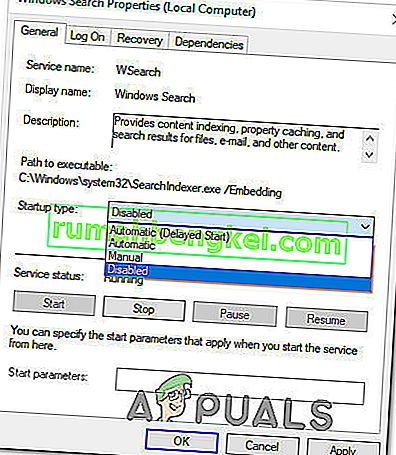
- 그게 다야. Windows 검색은 이제 Windows 10에서 효과적으로 비활성화됩니다. Windows 검색 기능을 다시 활성화하려면 시작 유형을 다시 자동 (지연된 시작)으로 설정하기 만하면됩니다 .